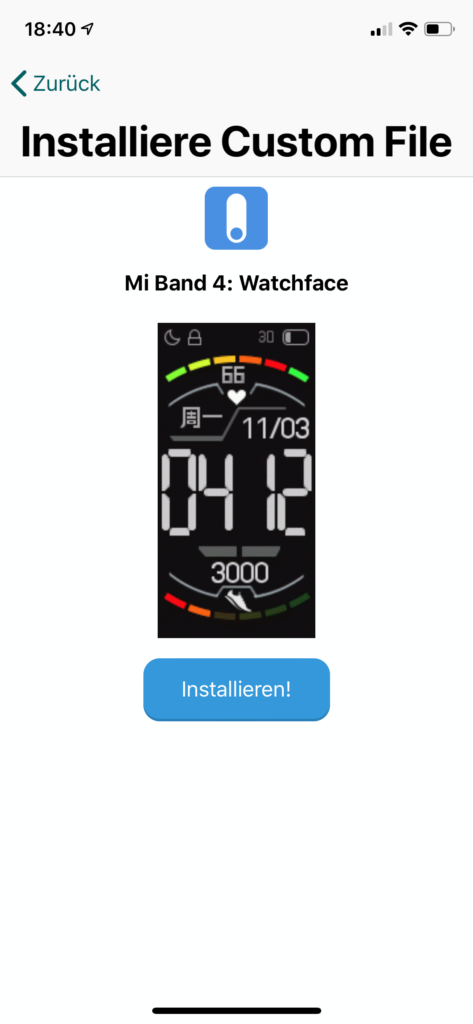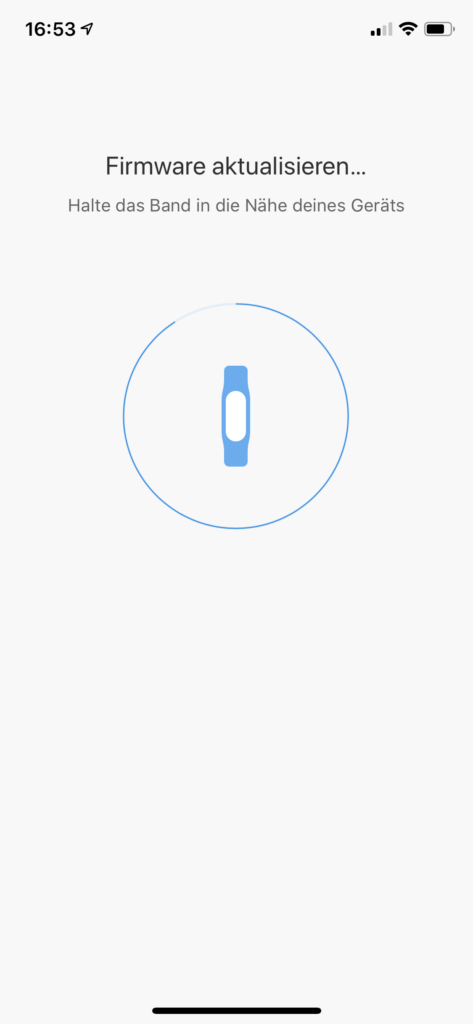Auf dem Mi Band 4 ist es möglich die Ziffernblätter zu wechseln. Die offizielle Mi Fit-App bietet unter dem Mi Band 4-Punkt Band-Anzeigeeinstellungen eine Möglichkeit auf eine vorgefertigte Auswahl an Ziffernblätter zu wechseln. Wesentlich mehr Flexibilität hat der Nutzer allerdings mit der App AmazTools.
Mit der App können unter anderem eigene Ziffernblätter, sogenannte Watchfaces, auf der Uhr als viertes Ziffernblatt installiert werden. Die App bietet hierbei einen recht übersichtlichen Katalog an nutzbaren Watchfaces. Weitere Watchfaces, welche ebenfalls mit der App installiert werden können, finden sich auf der Seite amazfitwatchfaces.com.
Nachdem ein passendes Watchface in der App heruntergeladen wurde oder in diese importiert worden ist, kann das Watchface im Tab Downloads auf dem Mi Band 4 installiert werden. Die Installation nimmt im Normalfall knapp eine bis zwei Minuten in Anspruch. Sollte es bei der Installation unter Umständen zu Fehlern kommen, so ist dies in den meisten Fällen unproblematisch, da das Ziffernblatt trotzdem installiert wird. Bei der Installation eines weiteren Ziffernblattes wird das alte Ziffernblatt überschrieben, so das neben den drei festen Watchfaces immer ein benutzerdefiniertes Watchface vorhanden ist.